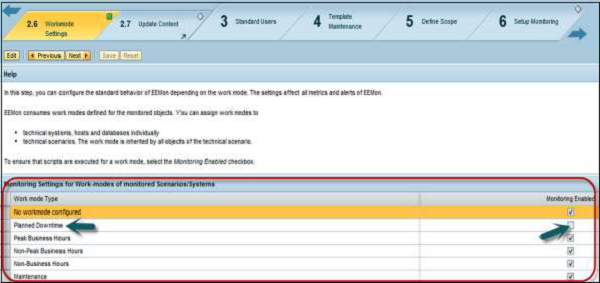SAP Solman – 基础设施
SAP Solman – 基础设施
SAP 解决方案管理器由各种基础设施组件组成——应用程序管理解决方案和完整的 IT 环境。该解决方案发现 – 技术监控和警报基础设施、系统环境信息、解决方案管理器与 SAP IT 基础设施的集成。
SAP Solman 和 IT 基础设施之间的集成带来了更多优势,例如 –
- 您可以直接从 SAP 解决方案管理器访问有关 IT 服务管理流程的数据。
- 您可以将事件、问题和变更管理链接到基础架构信息。
- 它在 SAP 解决方案管理器中提供增强的监控信息。
技术监控和警报基础设施
该基础架构允许您在复杂的系统环境中改善系统的健康状况。与常见的中央 CCMS 监控相比,它具有许多优势。
您只需配置中央系统 – SAP 解决方案管理器,此配置会自动分发到托管系统。
可以使用技术监控和警报基础设施执行以下功能 –
- 您可以详细查看所有基础架构组件。
- 诊断代理会自动更新和配置。
- 它为 Landscape 中的所有组件提供端到端的监控和警报。
- 您可以在 SAP 解决方案管理器警报收件箱中监控和管理基础设施警报。
选择业务流程操作下的技术监控。
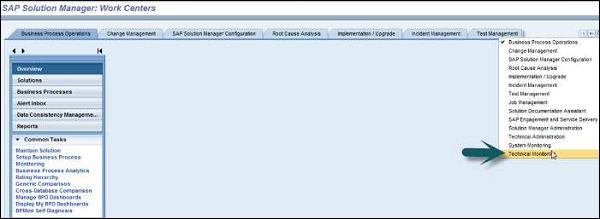
在技术监控下,您可以执行各种类型的监控选项 –
-
系统监控– 对 SAP Solman System Landscape 中的所有系统进行监控。
-
连接监控– 用于监控 IT 基础设施中的连接。
-
BI 监控– 这是用于报告监控。
-
PI 监控– 监控不同系统之间的流程集成。您可以使用系统架构目录中的日期来选择和监控此架构中的每个组件。
-
最终用户体验监控– 监控来自不同位置的技术系统的性能和可用性。
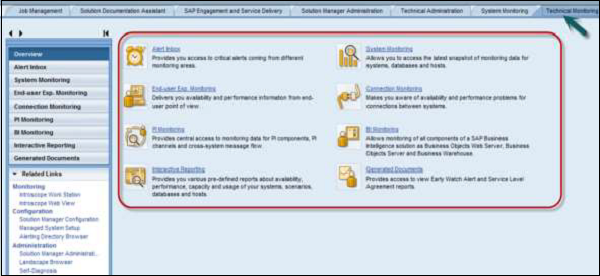
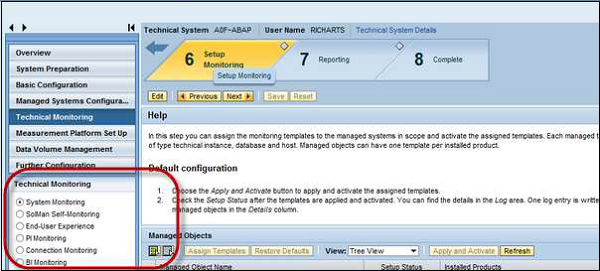
应用程序事件管理和变更管理
在 SAP 解决方案管理器中,事件管理与服务台密切相关,用于管理与应用程序相关的所有问题。当应用程序无法在正常服务时间内提供所需的性能时,您需要尽快将服务恢复到正常运行状态。此过程称为应用程序事件管理。
变更管理流程处理管理基础设施中的变更。可以针对任何路由活动(例如补丁管理)或恢复应用程序/服务的紧急更改提出更改请求。
步骤 1 – 要执行事件管理和变更管理,您可以使用搜索条件搜索功能类型、制造商和 CI 名称等字段。
Step 2 – 从事件名称或更改#,您可以看到配置项的详细信息
步骤 3 – 在主数据下,有一个搜索 CMDB 和 LMDB 的链接。
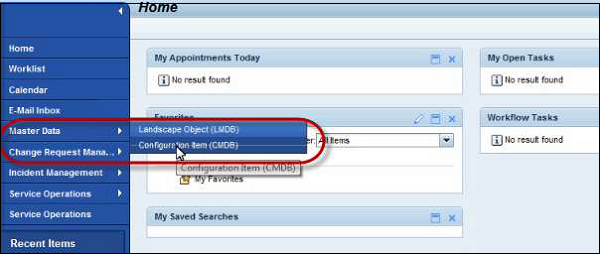
第 4 步– 要查看分配给配置项的所有事务 – 事件编号和更改编号,您可以在 CMDB 中执行搜索。
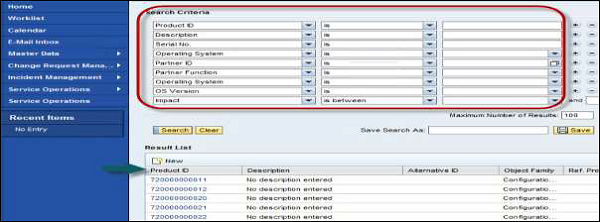
步骤 5 – 通过单击任何 CI,您可以查看 CI 的所有技术细节、对象组织数据,如下所示 –
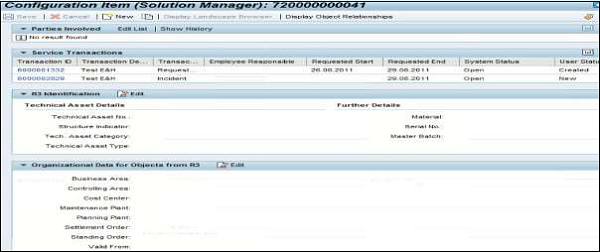
步骤 6 – 根据配置项、产品 ID 或对象 ID,您可以在解决方案管理器中创建事件或变更请求。
CI 在事件详细信息中的对象 ID 下可用,如下所示 –
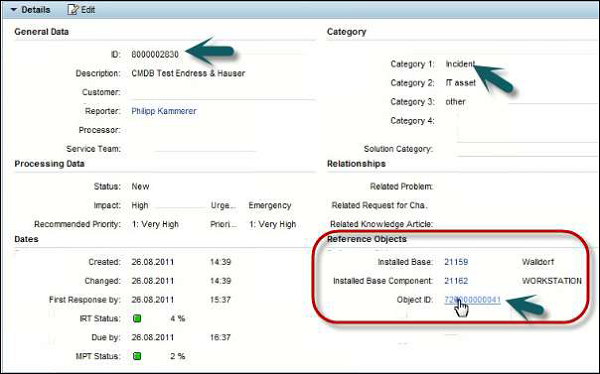
在 SAP 解决方案管理基础架构中,您可以使用景观管理数据库 (LMDB),它是一个中央景观信息存储库。它使用与系统景观目录 (SLD) 相同的信息来输入系统信息。
LMDB 连接到 SLD
LMDB 从系统景观目录中获取所有信息,所有系统都在该目录中自行注册。大多数技术系统都包含向 SLD 提供直接信息以供注册的数据供应商。
LMDB 会在发生更改时自动接收 SLD 更改,使用 LMDB 的轮询或 SLD 的主动更改通知。
工作模式
您可以在 SAP 解决方案管理器中使用各种工作模式来执行以下活动 –
- 维护
- 系统迁移
- 补丁升级
- 自定义更改
工作模式可以进一步分为两类 –
技术工作模式
可以使用以下类型的技术工作模式 –
-
计划停机时间– 技术工作模式定义为系统在技术上停机且您无权访问的工作模式。系统管理员可以使用此工作模式来执行只能在停机期间执行的计划管理任务。
-
维护模式– 系统在技术上正常运行且您无权访问的工作模式。系统管理员可以使用这种工作模式来执行只能在维护期间执行的计划管理任务。
商务工作模式
可以使用以下类型的业务工作模式 –
- 高峰营业时间
- 非高峰营业时间
- 非营业时间
注– 要使用工作模式管理报告功能,必须为托管系统启用监控和报告。
角色
执行工作模式管理和 IT 日历活动需要以下角色 –
- SAP_SM_DTM_DIS 工作模式管理(显示授权)
- SAP_ITCALENDER 在 IT 日历中显示工作模式
- SAP_NOTIF_DISP 通知管理
- SAP_SMWORK_SYS_ADMIN 工作中心:技术管理
- SAP_ITCALENDER 在 IT 日历中显示工作模式
规划工作模式
要计划工作模式,您必须导航到技术管理工作中心。
步骤 1 – 选择工作模式管理 → 类型选择区域,选择组件类型。
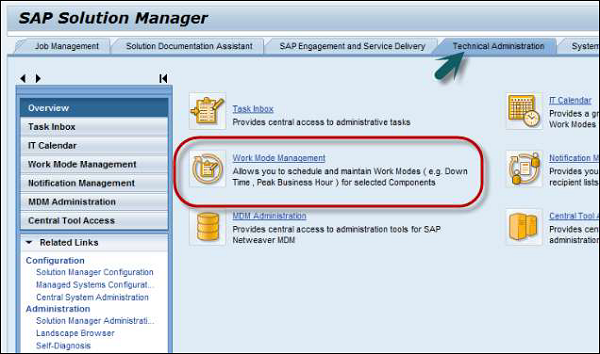
步骤 2 – 当您选择EEM Robots以外的组件类型时,请执行以下操作 –
- 转到详细选择区域,选择一个查询。
- 将查询中的技术组件分组以便更快地访问。
- 在查询中,选择技术组件→选择工作模式管理
- 显示工作模式,嵌入或在新窗口中。
(EEM 机器人用于执行最终用户监控,是一个运行时代理。它用于重放脚本,每个监控位置需要一个机器人来执行 EEM 监控),
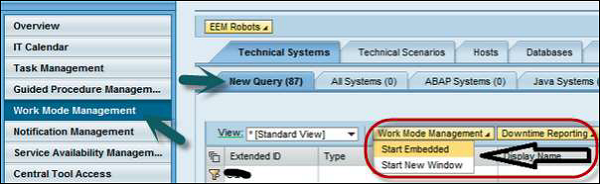
步骤 3 – 显示技术组件的分层视图以及当前和下一个工作模式的详细信息。接下来是选择组件。您可以看到组件的工作模式列表。
步骤 4 – 如果您选择了组件类型 EEM 机器人,请选择一个机器人。显示机器人的工作模式列表。
步骤 5 – 进入计划工作模式。在技术组件的计划工作模式屏幕区域中,您可以输入所需的数据。
注意– 您只能为 EEM 机器人计划高峰营业时间、非高峰营业时间或非营业时间。
根据工作模式配置技术监控
在 SAP 解决方案管理器中,您可以为技术系统、数据库和技术场景设置工作模式。您可以关闭完整的技术监控或修改特定系统的单个指标阈值。
对于每种工作模式,您可以定义是否启用监控。如果您发现计划停机时间复选框被取消选中,则意味着警报和监控已禁用